GroupWise 2012 og Messenger 2.2
Novell Messenger er et professionelt onlinemeddelelsesprogram, der anvender eDirectory til sin brugerdatabase. Du kan oprette en kontaktliste, sende onlinemeddelelser, oprette et arkiv med meddelelser, tillade eller blokere andre fra at se, om du er tilgængelig, og meget mere.
VIGTIGT!Novell Messenger skal være installeret på din arbejdsstation, for at Messenger-funktionerne kan være tilgængelige i GroupWise.
1.0 Aktivering af Novell Messenger i GroupWise
-
Klik på i GroupWise.
-
Klik på .
-
Vælg .
-
Vælg .
-
Klik på .
2.0 Sende en onlinemeddelelse fra Novell Messenger
-
Klik på ikonet i GroupWise.
-
Klik på den person, du vil sende en meddelelse til.
Oplysningerne fra Lyninfo omkring den pågældende bruger vises sammen med Novell Messenger-status.
-
Klik på ikonet Der åbnes et Novell Messenger-samtalevindue.
-
Skriv din meddelelse.
-
Tryk på Enter for at sende meddelelsen.
3.0 Sende en onlinemeddelelse fra menuen Filer
-
Klik i GroupWise på > > .
-
Klik på den person, du vil sende en meddelelse til.
eller
Klik på knappen for at søge efter en person, som ikke findes på din kontaktliste.
-
Klik på .
-
Skriv din meddelelse.
-
Tryk Enter, eller tryk Alt+Enter.
4.0 Vise Messenger-kontaktlisten
-
Klik i GroupWise på > > .
5.0 Vise den aktuelle status for Novell Messenger
I GroupWise kan du se aktuelle oplysninger fra Novell Messenger om personer, der står opført i din firmaadressebog. Statusoplysningerne vises tre steder: Lyninfo i et elementfelterne , og , feltet i et modtaget element og Lyninfo i en kontakt fra adressebogen.
Du kan sende en meddelelse fra Novell Messenger til kontakter, der har angivet deres status som online eller inaktiv.
6.0 Tilføje kontakter fra GroupWise til Novell Messenger
-
Træk og slip kontakten fra en adressebog i GroupWise til din Novell Messenger-kontaktliste.
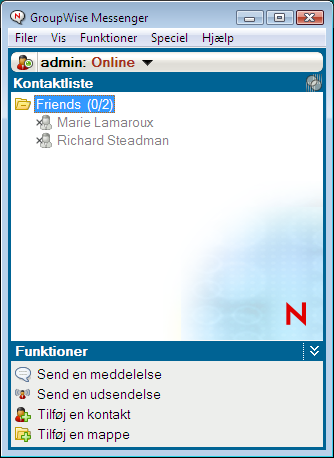
7.0 Starte Novell Messenger, når GroupWise starter
-
Klik i GroupWise på > .
-
Dobbeltklik på .
-
Marker, eller fjern markeringen for under fanen .
Hvis du bruger GroupWise og Novell Messenger samtidig, og du derefter lukker GroupWise, fortsætter Novell Messenger med at køre, indtil du også lukker det.
8.0 Vise indstillinger i Novell Messenger
-
Klik i GroupWise på > > .
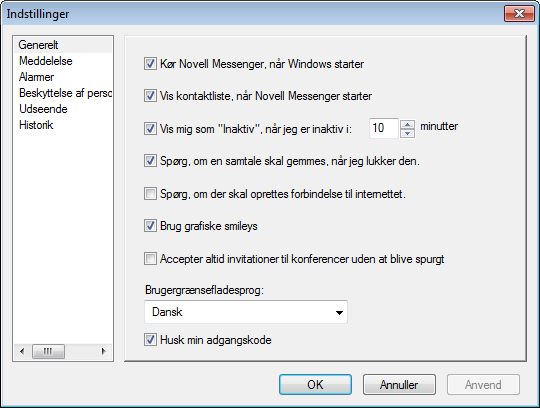
-
Marker de ønskede indstillinger, og klik derefter på .
9.0 Juridiske meddelelser:
Copyright © 2011 Novell, Inc. Alle rettigheder forbeholdes. Delene i denne publikation må ikke reproduceres, fotokopieres, lagres på et hentningssystem eller transmitteres uden udtrykkelig skriftlig tilladelse fra udgiveren. Novell-varemærkerne er anført på listen med Novell-varemærker og -servicemærker. Alle tredjepartsvaremærker ejes af deres respektive ejere.